如果您需要使用ALB挂载同地域IDC服务器实现负载均衡,您可以通过ALB和云企业网CEN转发路由器等产品的组合配置,将ALB的请求转发至IDC服务器。
场景示例
ALB支持挂载同地域及跨地域IDC(Internet Data Center)服务器,本文以ALB挂载同地域IDC服务器为例进行介绍。
某企业在阿里云西南1(成都)地域创建了专有网络VPC1,在该VPC1中创建了一个公网ALB实例。希望通过ALB实例将请求转发至同地域的IDC服务器。企业可以使用云企业网CEN(Cloud Enterprise Network)产品,将VPC1和VBR连接至转发路由器,本地IDC通过VBR接入阿里云,ALB通过转发路由器将访问请求转发至IDC,即可实现ALB挂载同地域IDC服务器的目的。

使用限制
自北京时间2025年2月25日00:00:00起,对于新建实例默认使用升级后的ALB,已创建的ALB实例不受影响(提交自助申请创建的实例除外)。具体可参考应用型负载均衡ALB实例升级公告。
本文默认使用ALB升级实例作为示例。如果您使用的是升级前的ALB实例,请参见升级前ALB实例操作说明。
后端服务器限制
跨地域挂载的后端服务器仅支持IP类型。
只支持挂载私网IP地址,不支持挂载公网IP地址。
如果您需要挂载IPv6服务器,添加IP类型服务器组时,需要开启IPv6挂载功能,注意事项如下:
ALB与后端服务器间的转发配置限制
如果使用企业版转发路由器,请注意:企业版转发路由器会在您指定的可用区的交换机实例上创建弹性网卡ENI(Elastic Network Interface),作为VPC实例向企业版转发路由器发送流量的入口。在您创建VPC实例时,请确保在您指定的可用区中创建至少一个交换机实例,以便将VPC实例连接至企业版转发路由器。详情请参见转发路由器工作原理。
ALB与后端服务的流量仅支持通过系统路由表转发,暂不支持通过VPC自定义路由表转发。
前提条件
已在西南1(成都)地域创建了专有网络VPC1,并分别在可用区A和可用区B创建了交换机VSW1和VSW2。
已在VSW1中创建ECS01实例,且ECS01中部署了应用服务。
已在VPC1中创建了一个ALB实例。本文以公网ALB实例为例。
已注册域名并完成备案,且通过自有域名为ALB配置CNAME解析。
已创建了物理专线和边界路由器VBR。具体操作,请参见创建和管理独享专线连接和创建和管理边界路由器。
已在本地IDC中创建测试服务器ECS02,并在ECS02中部署应用服务。
操作步骤
步骤一:创建ALB服务器组
创建IP类型的服务器组,挂载ECS01和IDC中的ECS02。
- 登录应用型负载均衡ALB控制台。
在顶部菜单栏,选择ALB所属的地域。本文选择西南1(成都)。
在左侧导航栏,选择。
在服务器组页面,单击创建服务器组,完成以下配置,然后单击创建。
此处仅列出和本文强相关的配置项,其余参数的配置可保持默认值。更多信息,请参见创建和管理服务器组。
配置
说明
服务器组类型
需选择IP类型,后续可通过添加IP地址挂载非VPC网段内的服务器。
VPC
选择VPC1。
选择后端协议
选择HTTP。
说明基础版ALB实例的HTTPS监听只能选择后端协议是HTTP的服务器组。
选择调度算法
使用默认值加权轮询,更多调度算法参考负载均衡调度算法介绍。
在服务器组创建成功对话框,单击添加后端服务器。
在添加后端服务器面板,添加ECS01的私网IP地址,单击下一步,设置添加的IP地址的端口和权重,然后单击确定。
端口设置需要与后端服务的端口保持一致。本文端口输入80,权重使用默认值。
单击添加IP,添加本地IDC服务器ECS02的私网IP地址,ECS02的IP地址不在服务器组关联的VPC网段内,需打开远端IP,然后单击下一步,设置添加的IP地址的端口和权重,然后单击确定。本文端口输入80,权重使用默认值。
未开启远端IP时,仅支持输入当前服务器组所在VPC网段内的IP地址。开启远端IP后,支持输入以下网段内的IP地址。
10.0.0.0/8
100.64.0.0/10
172.16.0.0/12
192.168.0.0/16
步骤二:为ALB实例配置监听
- 登录应用型负载均衡ALB控制台。
在顶部菜单栏,选择ALB所属的地域。本文选择西南1(成都)。
在实例页面,找到在VPC1中创建的ALB实例,在操作列单击创建监听。
在页面,完成以下参数配置,其余参数可保持默认值,然后单击下一步。
监听配置
说明
选择监听协议
选择监听HTTP协议。
监听端口
输入用来接收请求并向后端服务器进行请求转发的监听端口,端口范围为1~65535。本文输入80。
在选择服务器组的下拉框选择IP类型,并选择在步骤一中创建的服务器组,然后单击下一步。
在配置审核配置向导,确认配置信息,单击提交。
步骤三:在云企业网创建VPC连接
登录云企业网管理控制台。
在云企业网实例页面,单击已创建的云企业网实例ID。
在页签,找到西南1(成都)地域的转发路由器实例,在操作列单击创建网络实例连接。
在连接网络实例页面,配置以下信息,然后单击确定创建,将VPC1连接至西南1(成都)地域转发路由器。
此处仅列出和本文强相关的配置项,其余配置项可保持默认值。更多信息,请参见使用企业版转发路由器创建VPC连接。
参数
说明
实例类型
本文选择专有网络(VPC)。
地域
选择要连接的网络实例所在的地域。本文选择西南1(成都)。
网络实例
选择要连接的VPC网络实例ID。本文选择VPC1。
交换机
从企业版转发路由器支持的可用区中选择交换机实例。本文选择VSW1和VSW2。
步骤四:在云企业网创建VBR连接
创建VPC连接后,单击继续创建连接。
在连接网络实例页面,配置以下参数信息,然后单击确定创建,将VBR实例连接至西南1(成都)地域转发路由器。
此处仅列出和本文强相关的配置项,其余配置项可保持默认值。更多信息,请参见使用企业版转发路由器创建VBR连接。
参数
说明
实例类型
本文选择边界路由器(VBR)。
地域
选择要连接的网络实例所在的地域。本文选择西南1(成都)。
网络实例
选择要连接的VBR实例ID。本文选择已创建的VBR实例。
步骤五:为VPC1的系统路由表添加路由条目
检查VPC1中的系统路由表是否已经有目标网段的路由指向转发路由器VPC1连接,如果没有,则执行如下步骤添加路由条目。
ALB与后端服务的流量仅支持通过系统路由表转发,暂不支持通过VPC自定义路由表转发。
步骤六:在高速通道配置VBR路由
在VBR上配置指向本地IDC的路由。
登录高速通道管理控制台。
在顶部菜单栏,选择目标地域。在左侧导航栏,单击边界路由器(VBR)。
在边界路由器(VBR)页面,单击目标VBR实例ID。
在边界路由器详情页面,单击路由条目页签,然后单击添加路由条目。
在添加路由条目面板,配置以下参数信息,然后单击确定。
参数
说明
下一跳类型
选择路由条目的下一跳类型。本文选择物理专线接口。
目标网段
本文输入本地IDC服务器网段:192.168.20.0/24。
下一跳
选择物理专线接口。
步骤七:为本地IDC配置路由
查看ALB实例关联的交换机的网段,并为本地IDC添加ALB实例关联的所有交换机的网段。
转发路由器连接VPC实例后,可学习到VPC实例下的所有交换机网段的路由,因此无需为转发路由器配置ALB实例所在交换机的网段的路由。
执行以下步骤,获取ALB实例交换机的地址段。
登录专有网络管理控制台。
在顶部菜单栏,选择专有网络VPC1所属的地域。本文选择西南1(成都)。
在专有网络页面,找到并单击VPC1的ID。
在VPC1详情页面,单击资源管理页签,在交换机下方单击数字链接。
在交换机页面,找到ALB实例关联的交换机,并记录网段。
执行以下步骤,为本地IDC添加ALB实例关联的交换机网段的路由。
在本地网关设备上添加ALB实例关联的交换机网段的路由,本文配置的路由如下。若涉及多个交换机时,请重复配置操作, 直到所有ALB实例关联的交换机的网段路由全部配置完。
说明路由示例仅供参考,不同厂商的不同设备可能会有所不同。
ip route 172.16.0.XX/24 255.255.255.0 <VBR实例阿里云侧IP地址> ip route 172.16.6.XX/24 255.255.255.0 <VBR实例阿里云侧IP地址>
步骤八:结果验证
连通性测试
在浏览器中输入域名,例如
http://<域名>。多次刷新页面,您可以观察到客户端能正常接收到响应,并且响应的服务器在ECS01和ECS02之间转换。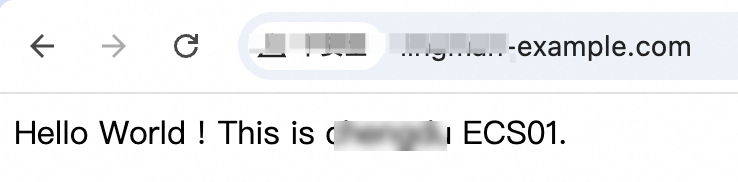
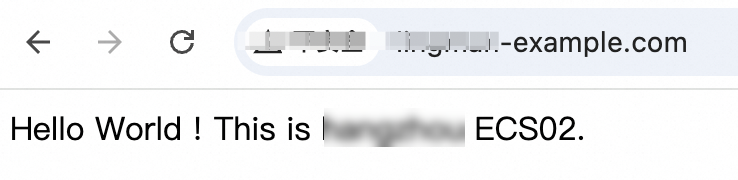
模拟故障
停用ECS01服务,在ECS01中执行
systemctl stop nginx.service停用应用。在浏览器中输入域名,例如
http://<域名>,客户端发出请求后仍能正常接收到响应,说明已实现同地域IDC服务器和云上服务器的负载均衡。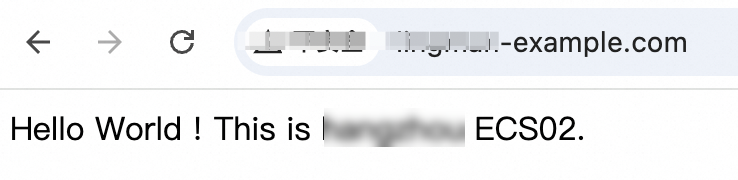
常见问题
如何使用升级前的ALB实例挂载同地域IDC内的服务器?
使用升级前的ALB实例挂载同地域IDC内的服务器时,除步骤七外,其余步骤与上文相同。
使用限制
步骤七:配置回源路由
公网ALB和私网ALB是否都支持挂载本地IDC服务器?
支持。
相关文档
如果您需要使用ALB挂载跨地域VPC内的服务器,请参见使用ALB挂载跨地域VPC内的服务器。
如果您需要使用NLB挂载同地域IDC内服务器或者跨地域VPC内服务器,请参见使用NLB挂载同地域IDC服务器或使用NLB挂载跨地域VPC内的服务器。


